Примечание: Эта статья выполнила свою задачу, и в скором времени ее использование будет прекращено. Чтобы избежать появления ошибок "Страница не найдена", мы удаляем известные нам ссылки. Если вы создали ссылки на эту страницу, удалите их, и вместе мы обеспечим согласованность данных в Интернете.
Вы можете выбрать стиль таблицы, который наилучшим способом передает ваши данные. Если вы применили тему к презентации, вы можете выбрать один из них в разделе "стили и темы".
-
Щелкните таблицу, к которой вы хотите применить другой стиль.
-
Откройте вкладку Таблицы.
Примечание: В PowerPoint 2016 для Mac вкладкам является Конструктор таблиц.
-
В разделе стили таблицвыберите нужный стиль.
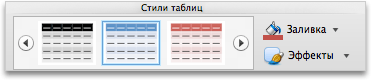
Чтобы просмотреть другие стили, наведите курсор на интересующий вас элемент и щелкните

Дополнительные сведения
Добавление и изменение цвета заливки ячейки таблицы
Изменение размера таблицы в Word и PowerPoint
Добавление и удаление строк или столбцов таблицы в PowerPoint и Word для Mac










